
北海道在住 1児の父親です。せどり/ネット物販歴11年/法人7期目
アレコレ仕組化して自由気ままに暮らす物販プレイヤー
「小型軽量商品」「メーカー直仕入れ」「問屋仕入れ」「Amazonオリジナル商品販売」など。
「仕入れに悩まず、時間の自由を手に入れる物販」を構築
※登録者限定で『セラーリサーチツール』を無料プレゼント中。


北海道在住 1児の父親です。せどり/ネット物販歴11年/法人7期目
アレコレ仕組化して自由気ままに暮らす物販プレイヤー
「小型軽量商品」「メーカー直仕入れ」「問屋仕入れ」「Amazonオリジナル商品販売」など。
「仕入れに悩まず、時間の自由を手に入れる物販」を構築
※登録者限定で『セラーリサーチツール』を無料プレゼント中。
AmazonのFBAを利用して商品を販売する時、
在庫を一度Amazonの倉庫(FC)に預けますよね。
自宅に在庫を保管しなくて良くなる上、
配送やカスタマーサービスまでAmazonにおまかせすることができるので、
FBAは非常に便利でありがたいサービスです。
(FBAについてもっと詳しく知りたい方ははこちらの記事へ↓)
また、一度FCにあずけた在庫は、
いつでも格安で自宅まで返送してもらうことが可能です。
今回は、FBA在庫の返送または所有権を放棄する方法についてお伝えします。
はじめに、返送または所有権の放棄にかかる手数料について載せておきます。
【Amazonの返送・破棄に関する手数料】
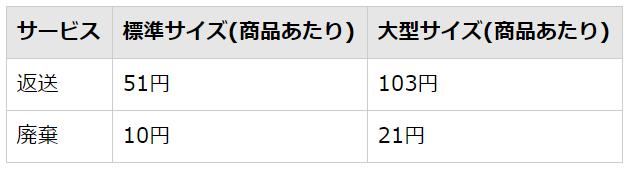 引用:Amazonヘルプ(FBA在庫の返送/所有権の破棄 手数料)
引用:Amazonヘルプ(FBA在庫の返送/所有権の破棄 手数料)
現在(2017年7月7日)は、FBAパートナーキャリア利用でFBA納品送料無料キャンペーン中ですので、
保管料とこの返送料を比較して、返送したほうが安上がりな場合は、
ためらわずにどんどん返送してキャンペーンを利用して再納品すると良いでしょう。
(FBA納品送料無料キャンペーンについて、詳しくはこちら↓)
当然ながら、返送よりも廃棄するほうが手数料が安いです。
どちらを選択するかは、商品によって考えましょう。
一度納品した商品を、返送・所有権の破棄をするやり方は4つあります。
【返送または所有権放棄の方法】
それでは、順番に解説していきます。
返送・放棄したい商品が数点程度なら、この方法で行うのが簡単です。
セラーセントラルを開きましょう。
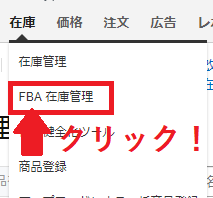
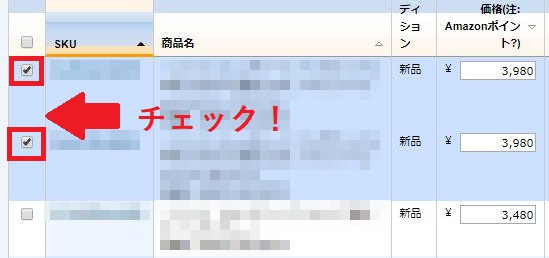
「返送/所有権の放棄依頼を新規作成」を選択後、「Go」ボタンをクリックします。
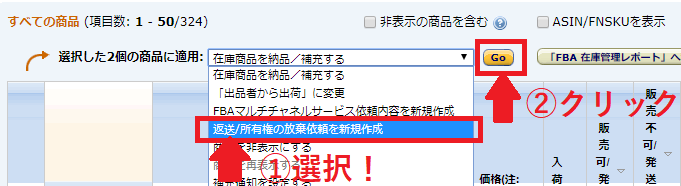
フォームに従って、詳細内容を入力していきます。
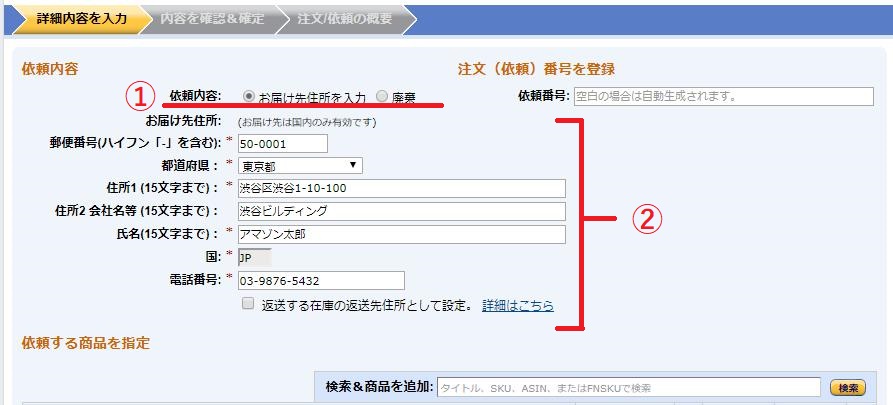
① 返送したい時は「お届け先住所を入力」にチェック、
所有権の放棄をしたい時は「廃棄」にチェックします。
② 返送先の住所を入力します。
「廃棄」にチェックした時は、②を入力する必要はありません。
続けて、返送or放棄したい商品の個数を入力し、「続ける」をクリックします。
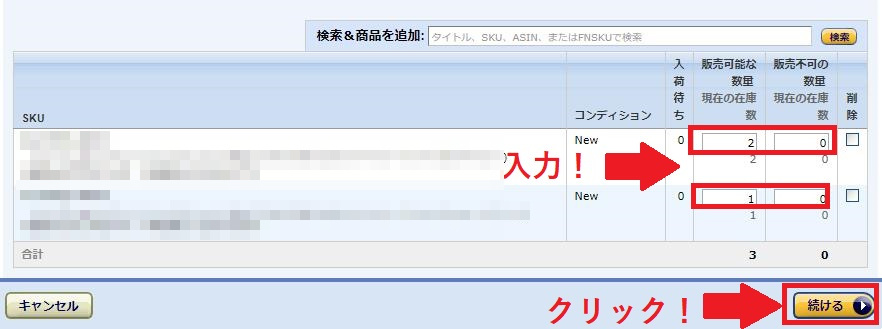
「販売可能な数量」と「販売不可の数量」は、
現在FBAに納品されている商品の中で、
販売可能なものと販売不可のものの個数を分けて表示してくれています。
それぞれ個数を入力すればOKです。
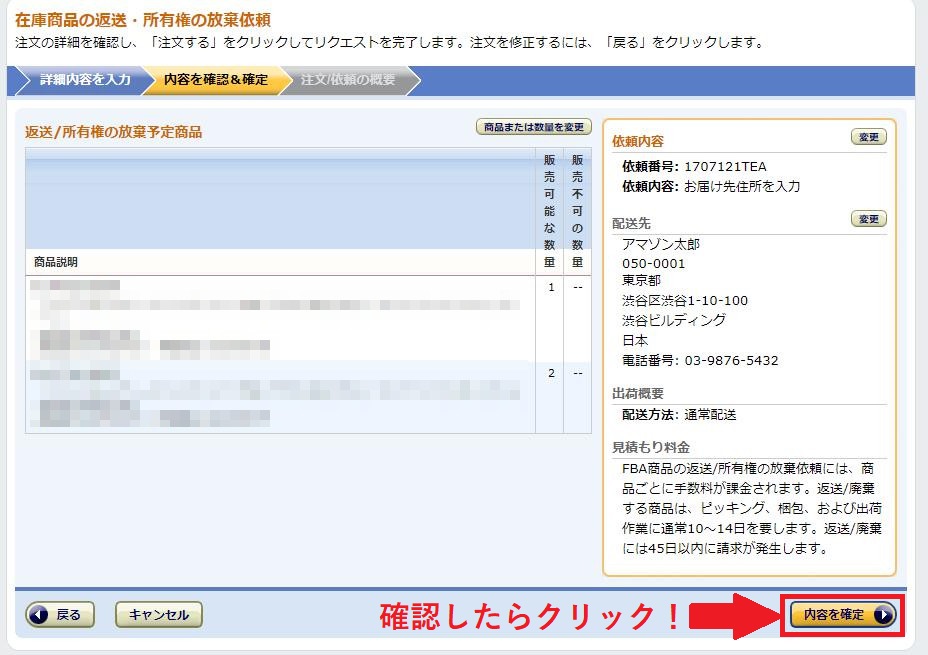
キャンセルしたい時は、「キャンセル」ボタンをクリックします。
これで、返送/所有権の放棄依頼の送信が完了しました!
だいたい1週間~10日ほどで、FBAから在庫が返送されてきます。
ここで1つ注意なのですが、販売可能在庫については、
とくに出品停止手続きをしない限り、
Amazon側が処理をするまでは変わらず出品された状態ですので、
購入者が注文することができます。
もし、返送までの間に注文された場合は、
注文された分が差し引かれて在庫が返送されてきます。
※ 返送依頼中に注文されないようにするためには、
商品を「出品者から出荷」に変更しておくと良いでしょう。
長期在庫保管手数料の実施日の前などに、
たくさんの在庫を一斉に返送/所有権の放棄をしたい場合は、この方法が便利です。
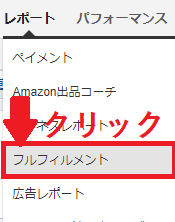
左側メニュー下部から、「返送推奨レポート」を選択します。
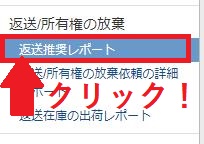
すると、「長期在庫保管手数料」の課金対象となる可能性があるFBA在庫一覧が表示されます。
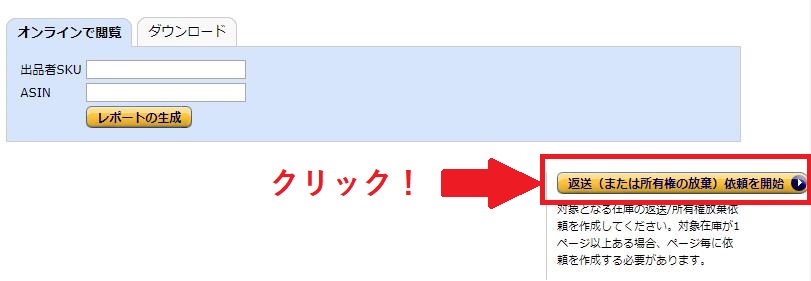
「返送(または所有権の放棄)依頼を開始」をクリックすると、
商品情報がそのまま返送/所有権の放棄を依頼するページにコピーされます。
セラーセントラルから個別に行う場合と同じように、
フォームに入力します。
続いて、依頼する商品リストを編集します。
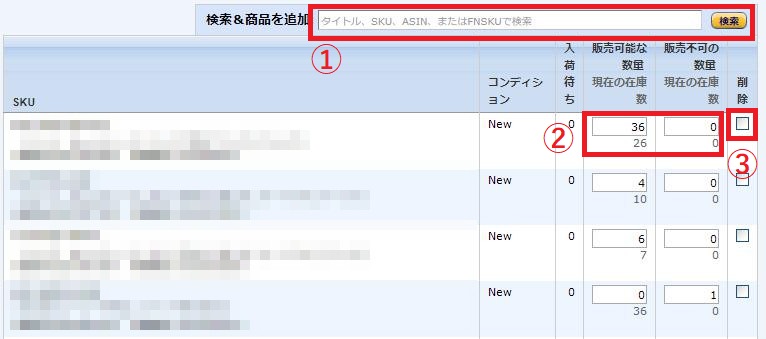
①:商品をリストに追加したい時は、ASINやSKU、タイトルから検索して追加することができます。
②:返送/所有権の放棄をする在庫の数量を変更できます。
③:クリックするとリストから商品を削除できます。
リストができたら、下部にある「続ける」ボタンをクリックし、
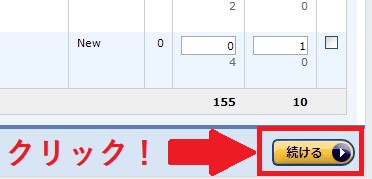
内容を確認して、問題なければ「内容を確定」をクリックします。
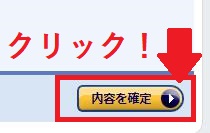
これで、複数の商品を一気に返送依頼することができます。
長期保管在庫手数料がかかってしまう前に一斉返送するときには、この方法が便利です。
一度に150個のASINまで追加することができます。
返送や所有権の放棄は、
できればやらなくて済むのが一番なのですが、
多くの商品を出品していて、頻繁に複数の商品を返送/所有権の放棄をしなければいけない場合は、
この方法を覚えておくと便利です。
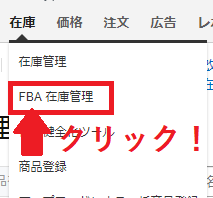
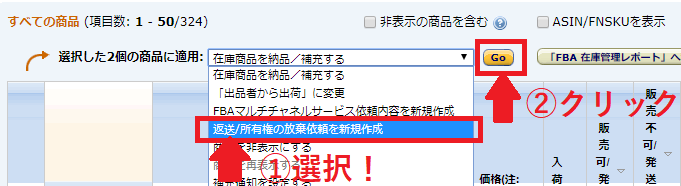
右上にある「ファイルをアップロードする」というボタンをクリックします。
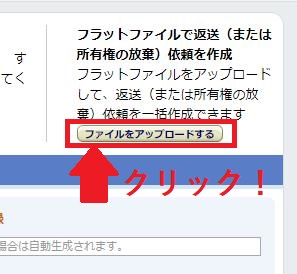
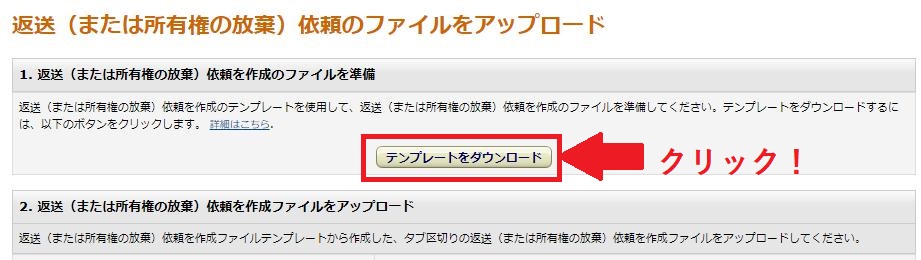
クリックすると、エクセルファイルがダウンロードされます。
ダウンロードされたファイルを開きましょう。
ファイルを開いたらまず、一番下に並んでいるタブを見ます。
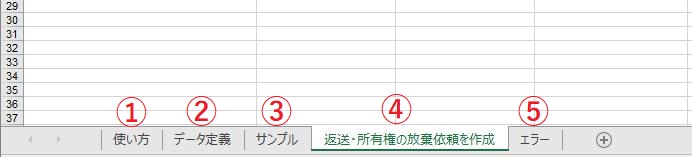
① 使い方:このファイルの使い方が書かれています。
② データ定義:テンプレートのどこに何を記入したら良いか書かれています。
③ サンプル:データのサンプルです。
④ 返送・所有権の放棄依頼を作成:ここにデータを入力していきます。
⑤ エラー:エラー内容の説明が書かれています。
実際に記入していくのは「返送・所有権の放棄依頼を作成」というタブですので、
これを開きましょう。
必要に応じて「データ定義」「サンプル」を参考にしながら
記入していきます。
「返送・所有権の放棄依頼を作成」タブを開くとこのようになっています。
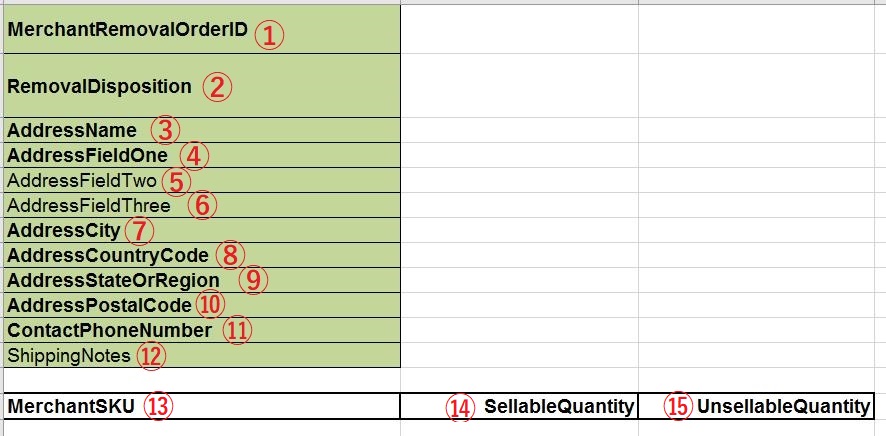
①~⑮にそれぞれ記入する内容と例は、
「データ定義」タブ、「サンプル」タブに載っていますが、
念のためここにも簡単に記載しておきます。
【入力する内容】
① MerchantRemovalOrderID
返送依頼に使用する注文ID。10文字以下で好きな文字列を設定すればOK。
【例】
| food-0815 |
② RemovalDisposition
返送なのか廃棄なのか選択します。
| 返送 | RETURN |
| 廃棄 | DISPOSAL |
と入力。
③ AddressName
返送先の氏名。
【例】
| 桜庭剛士 |
④ AddressFieldOne
町名・番地。
【例】
| 甘損町6丁目3-5 |
⑤ AddressFieldTwo
ビル・マンション・アパート名・部屋番号。
【例】
| プライムマンション101号室 |
⑥ AddressFieldThree
住所にまだ何か付け加えたい場合に記入。
特にない場合は何も記入しなくてOKです。
まぁほぼ記入することはないと思います。
⑦ AddressCity
市・区。
【例】
| 渋谷区 |
⑧ AddressCountryCode
国名。
【例】
| JP |
このように「日本」ではなく「JP」と記入します。
⑨ AddressStateOrRegion
都道府県。
【例】
| 東京都 |
⑩ AddressPostalCode
郵便番号。
【例】
| 123-4567 |
⑪ ContactPhoneNumber
電話番号。
【例】
| 111-222-3334 |
⑫ ShippingNotes
配送メモ。特になにも記入する必要はありません。
⑬ MerchantSKU
返送または所有権の放棄を依頼したい商品のSKUを入力します。
縦方向に入力していきます。
【例】
| FG-LGR052F |
| HW-025IAKE |
| TG-297JG2G |
| RE-X05K2UT |
⑭ SellableQuantity
SKUごとに、返送または廃棄したい商品のうち、
販売可能在庫の数量を入力します。
⑮ UnsellableQuantity
SKUごとに、返送または廃棄したい商品のうち、
販売不可在庫の数量を入力します。
入力が終わったら、
サンプルと見比べて、おかしなところがないかどうか確認してみましょう。
【サンプル】
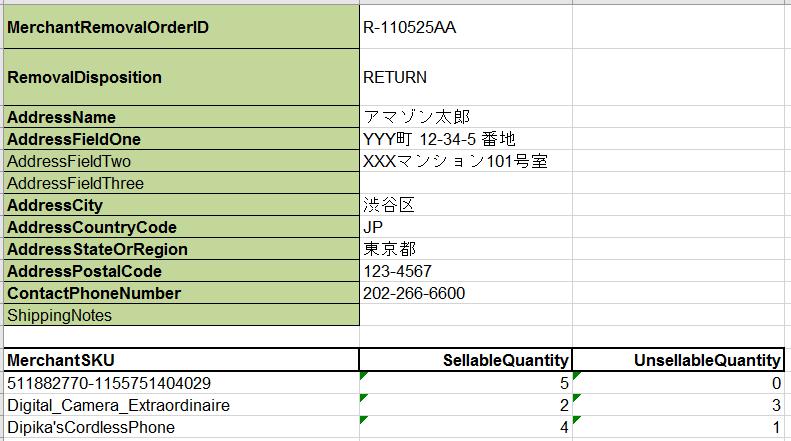
問題なければ、ファイルをテキストファイル形式(.txt)で保存します。
やり方はエクセルのバージョンによって多少異なりますが、
「名前をつけて保存」→「テキスト(タブ区切り)」というのを選択すると、
テキストファイル形式で保存することができます。
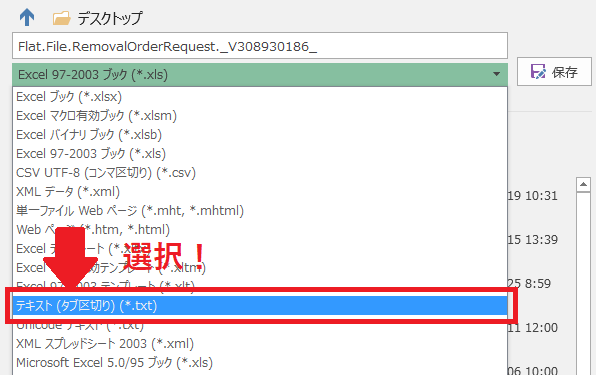
※ 初めてアップロードするときは1つの商品のみの返送依頼をつくって、テストしてみましょう!
それがうまくいったら、すべての商品のアップロードをしてください。
txtファイルができたら、セラーセントラルにアップロードします。
再びセラーセントラルから、
「在庫」→「FBA在庫管理」→「返送/所有権の放棄依頼を新規作成」
と進みます。
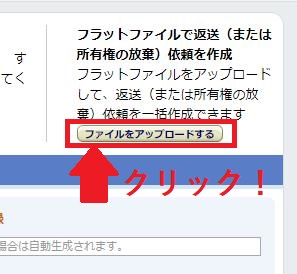
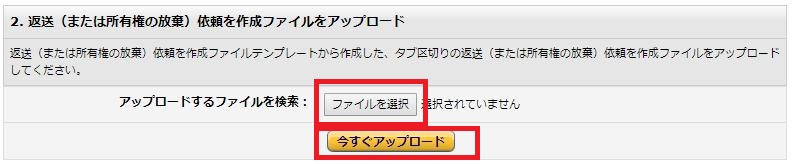
アップロードが終わると、このような画面が表示されます。

これで、返送/所有権の破棄依頼は完了です。
破損やリコールなど、何らかの原因で販売不可になった在庫を、
自動的に返送/所有権の放棄をする設定をすることができます。
販売不可になった在庫は、気づかずに放っておくと、
販売不可の状態が30日以上経過した時点で、所有権の放棄をしたとみなされてしまいます。
この設定をあらかじめやっておくと、
気づかないうちに商品が破棄されていた・・・。
ということがなくなるので、やっておくと良いでしょう。
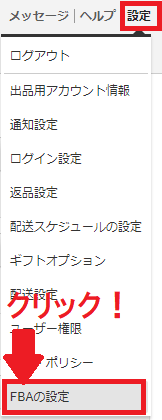

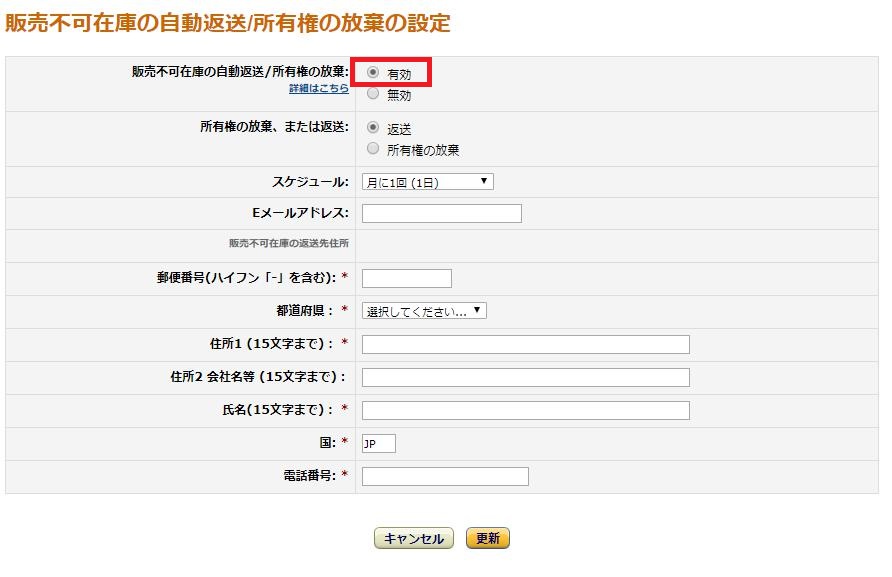
「有効」にチェックを入れると、
色々と選択・入力できるフォームが出てきますので、
記入していきます。
スケジュールは、月に1回と月に2回が選べるので、
お好みの期間を選択しましょう。
返送先の住所も入力し、最後に「更新」をクリックすれば、
設定は完了です。
また、同じように、
このまま保管しておくと長期在庫保管手数料がかかってしまう商品についても、
自動で返送してもらう設定をすることもできます。
(長期在庫保管手数料についてはこちらの記事をご覧ください。↓)
「設定」→「FBAの設定」から、
長期保管在庫の自動返送/所有権の放棄の設定→「編集」をクリックします。

ここで、廃棄するのか返送するのかを選択します。

一番下の「返送、または廃棄する在庫のしきい値となる価格を設定」を選択すると、
「しきい値」を設定することができます。
例えば、このように設定した場合・・・
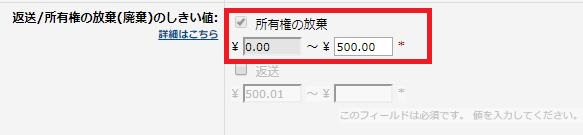
0円~500円までの商品は所有権の放棄をします。
という意味になります。
返送も同時にこのように設定した場合・・・
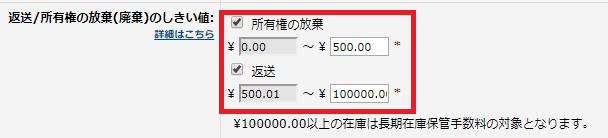
これだと、0円~500円までの商品は所有権を放棄して、
500円を超える商品~10万円までの商品は返送してください。
という意味になります。
もちろんしきい値は設定しなくてもOKです。
あとはメールアドレスと返送先住所を入力し、「更新」をクリックすれば
設定完了です。
今回は、FBA在庫の返送/所有権の放棄のやり方についてお伝えしました。
【返送/所有権の放棄まとめ】
| 方法 | 適している場面 |
| セラーセントラルから個別に行う | 該当商品が数点しかないとき |
| 「返送推奨レポート」から行う | 長期在庫保管手数料課金の実施日の前 |
| ファイルをアップロードして行う | 多くの商品を一度に処理したいとき |
| 販売不可在庫の自動返送/所有権の放棄の設定 | 販売不可在庫を忘れずに返送したいとき |
| 長期保管在庫の自動返送/所有権の放棄の設定 | 長期保管在庫を忘れずに返送/廃棄したいとき |
FBAにあずけた在庫は、あずけっぱなしにせず、
たまには数量や期間保管、販売状況を確認して、
無駄な損失を抑えましょう。
在庫の把握・整理を忘れがちな方は、
自動返送の設定をするのがオススメです。
それでは。
- 当サイトおススメ記事 -
\ せどりのリアルを赤裸々に公開中/
\ Amazonせどり × 小型軽量プログラム /

コメント